
Módosítani szeretne egy PDF dokumentumot, de nem tudja, hogyan tegye? Korábban ez csak a számítógépünkre vagy mobilunkra telepített programon vagy alkalmazáson keresztül történt. Manapság azonban gyorsabban is lehet szerkeszteni a PDF dokumentumokat. Ezért ebben a cikkben látni fogjuk hogyan szerkeszthetsz PDF-et online, ingyenesen és regisztráció nélkül.
A PDF-fájlok sokoldalúságuk és biztonságuk miatt nagyon praktikusak, de az is igaz, hogy időnként nehéz lehet szerkeszteni őket megfelelő eszközök nélkül. Szerencsére vannak online lehetőségek, amelyek lehetővé teszik PDF szerkesztése gyorsan, egyszerűen és ingyenesen anélkül, hogy bármilyen programot kellene letöltenie vagy regisztrálnia kellene bármilyen platformon. Lássuk, miről van szó.
Hogyan szerkeszthetek PDF-et online ingyen és regisztráció nélkül?
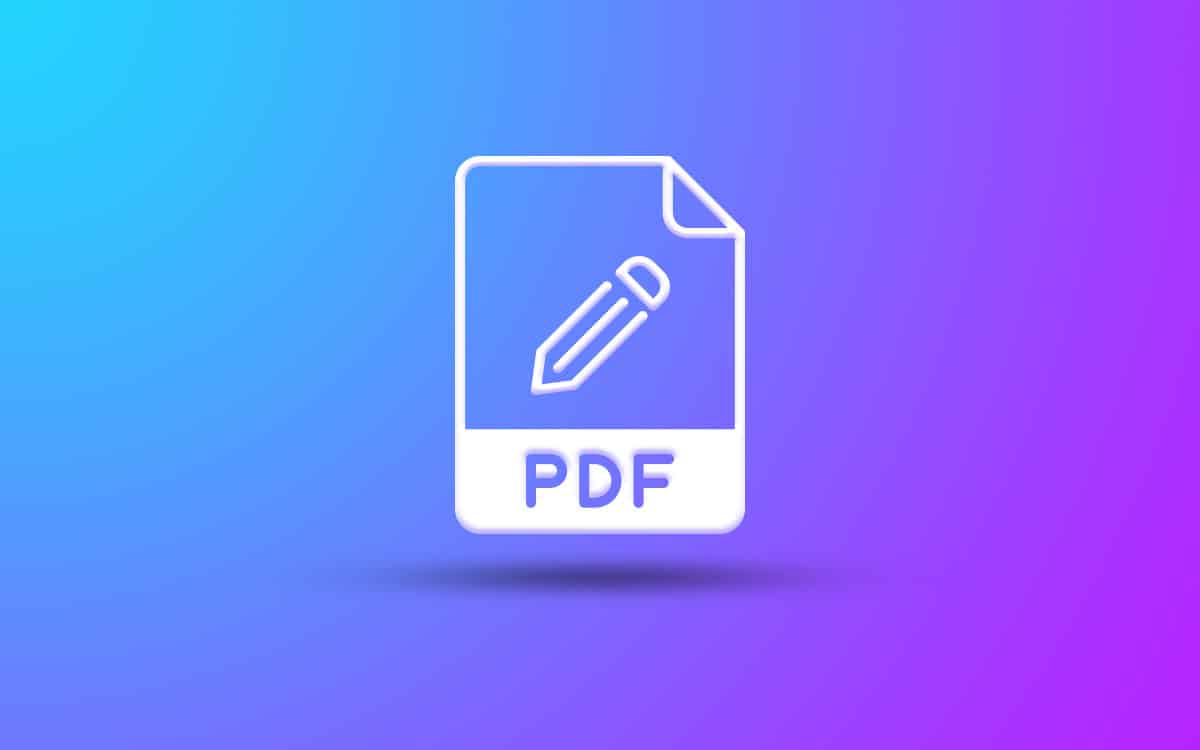
Szeretné tudni, hogyan szerkeszthet online PDF-et ingyen és regisztráció nélkül? Bármelyik használt keresőmotorban végtelen számú eszközt talál, amelyek ezt ígérik. Nos, lehetséges? Természetesen. tudsz módosíthatja a tartalmat, eltávolíthat vagy hozzáadhat szöveget, és akár PDF-et is aláírhat online, anélkül, hogy bármit is fizetne és regisztráció nélkül.
Ebben a bejegyzésben áttekintünk néhány olyan webhelyet, amelyek segítségével szerkesztheti PDF-fájljait. Bár mindegyiknek különböző lehetőségei vannak, mindegyiknek közös a célja: PDF-dokumentumok szerkesztése. Lássuk hogyan működnek, és mit kell tenned, hogy a legtöbbet hozd ki belőlük.
PDF szerkesztése a PDFescape segítségével

Az egyik legteljesebb és legegyszerűbb weboldal a PDF online szerkesztéséhez a PDFescape. Ez az eszköz lehetővé teszi például szövegek, képek, alakzatok, hivatkozások és megjegyzések hozzáadását vagy eltávolítását a PDF-dokumentumban. Kívül, lehetőség van az oldalak tetszés szerint forgatására, kivágására vagy átrendezésére. Hasonlóképpen védheti fájlját jelszóval, vagy digitálisan aláírhatja.
Most hogyan használja a PDFescape-et a dokumentumok szerkesztéséhez? Ehhez kövesse az alábbi egyszerű lépéseket:
- Nyissa meg a weboldalt pdfescape.com.
- Kattintson a 'Ingyenes használat' gombra, amelyet a jobb felső sarokban fog látni.
- Válassza ki a feltölteni kívánt PDF-dokumentumot, vagy húzza az eszközre.
- A szerkesztési lehetőségek megtekintéséhez várja meg, amíg a dokumentum betöltődik.
- A dokumentum szerkesztésekor lehetősége van arra, hogy elmentse számítógépére vagy mobiltelefonjára, vagy közvetlenül kinyomtassa.
PDF szerkesztése online ingyen és regisztráció nélkül a Smallpdf segítségével

Egy másik nagyon praktikus eszköz a PDF-dokumentumok online, ingyenes és regisztráció nélküli szerkesztéséhez, a Smallpdf. Ez a weboldal Különböző funkciókkal rendelkezik a PDF-dokumentum módosítására például konvertálni más formátumokba (Word, Excel, PowerPoint, JPG). Ezenkívül tömörítheti a méretét, feloszthatja vagy összevonhatja más PDF-fájlokkal, kibonthatja vagy törölheti az oldalakat, hozzáadhat vízjelet vagy aláírhatja.
A dokumentumok Smallpdf segítségével történő szerkesztéséhez tegye a következőket:
- Írja be a webhelyét, smallpdf.com.
- Húzza át a PDF-fájlt, vagy töltse fel a tárhelyéről.
- Végezze el a kívánt módosításokat.
- Töltse le a fájlt, vagy mentse a felhőbe.
- Kész! Így lesz egy Smallpdf-el szerkesztett PDF.
Nos, ne feledje, hogy a Smallpdf egy ingyenes eszköz, amellyel óránként akár két PDF-fájlt is feldolgozhat. Innen szerkesztheti a szöveget, kiemelheti, rajzolhatja, alakzatokat vagy képeket szúrhat be stb. Végül ne felejtsd el Pro verziót is kínálnak, ahol sokkal több lehetőség lesz a keze ügyében.
PDF szerkesztése a Sejda segítségével

A PDF-dokumentumok ingyenes és regisztráció nélküli online szerkesztésének másik alternatívája a Sejda. Ez az eszköz rendkívül praktikus, ha különféle módosításokról van szó a PDF-ben. Egyrészt űrlapokat tölthet ki vagy hozhat létre, szöveget vagy képeket adhat hozzá vagy törölhet, tartalmat kiemelhet és aláhúzhat.
Másrészt oldalszámokat és címsorokat illeszthet be, oldalakat forgathat és kivághat, valamint jelszóval védheti a fájlt. Ennek az eszköznek az egyik előnye, hogy a fájlok privátak maradnak, mivel két óra elteltével automatikusan törlődnek. Hasonlóképpen ingyenes szolgáltatásait óránként 200 oldalra vagy 50 millióra kiterjesztik a PDF dokumentumokra.
Ha a Sejda segítségével szeretné szerkeszteni PDF-dokumentumait, kövesse az alábbi lépéseket:
- Lépjen be a sejda.com.
- Keresse meg az „Online PDF-szerkesztőt”.
- Töltse fel a PDF-fájlt számítógépéről, mobiljáról, Dropboxról vagy Drive-ról.
- Végezze el a szükséges módosításokat (szöveg, képek, sablonok, hiperhivatkozások stb. hozzáadása vagy eltávolítása).
- Kattintson a "Módosítások alkalmazása" lehetőségre.
- Végül érintse meg a „Letöltés” gombot a már szerkesztett dokumentum letöltéséhez.
- Kész! Tehát szerkesztette a PDF-fájlt.
PDF szerkesztése FormatPDF segítségével

Végül beszéljünk a FormatPDF-ről, mint egy nagyon hasznos lehetőségről a PDF-fájlok szerkesztéséhez. Ennek az online eszköznek köszönhetően tetszőleges PDF-fájlt módosíthat. Valójában lehetősége lesz arra, hogy írjon vagy rajzoljon a fájlra, és módosítsa a szöveget úgy, hogy lecseréli egy másikra.
Format PDF eredmények Ideális űrlapok kitöltésére, dokumentumok aláírására, jelszóval való védelmére, oldalak hozzáadására vagy eltávolítására stb.. Mindezt program telepítése vagy letöltése nélkül érheti el. A regisztráció sem elengedhetetlen a szolgáltatásaik igénybevételéhez. Egy másik előny, hogy vízjel vagy reklám nélkül is szerkesztheti a fájlt.
Most hogyan lehet PDF-et szerkeszteni a FormatPDF használatával? Ehhez kövesse az alábbi lépéseket:
- Lépjen be a webhelyre formatpdf.com.
- Érintse meg a „PDF fájl kiválasztása” gombot a feltöltéshez, vagy húzza a bejegyzéshez.
- Használja tetszés szerint a szerkesztő eszközt: rajzoljon, írjon, töröljön, ikont adjon hozzá, ábrát szúrjon be, oldalt távolítson el vagy adjon hozzá stb.
- A módosítások elvégzése után kattintson a „Letöltés” gombra, amelyet a képernyő jobb alsó sarkában fog látni.
- A letöltés végén nyomja meg a „Mentés” gombot, hogy elmentse az adatokat számítógépére vagy mobiljára.
Amint látja, a PDF online szerkesztése nagyon egyszerű, ha a megfelelő eszközöket kéznél van. Ha ezeket a weboldalakat használja, megteheti PDF dokumentum módosítása ingyenes anélkül, hogy programot kellene telepítenie vagy regisztrálnia kellene bármilyen platformon. Ily módon időt és helyet takaríthat meg számítógépén vagy eszközén, és mindig kéznél lesznek a használatra kész PDF-fájlok.